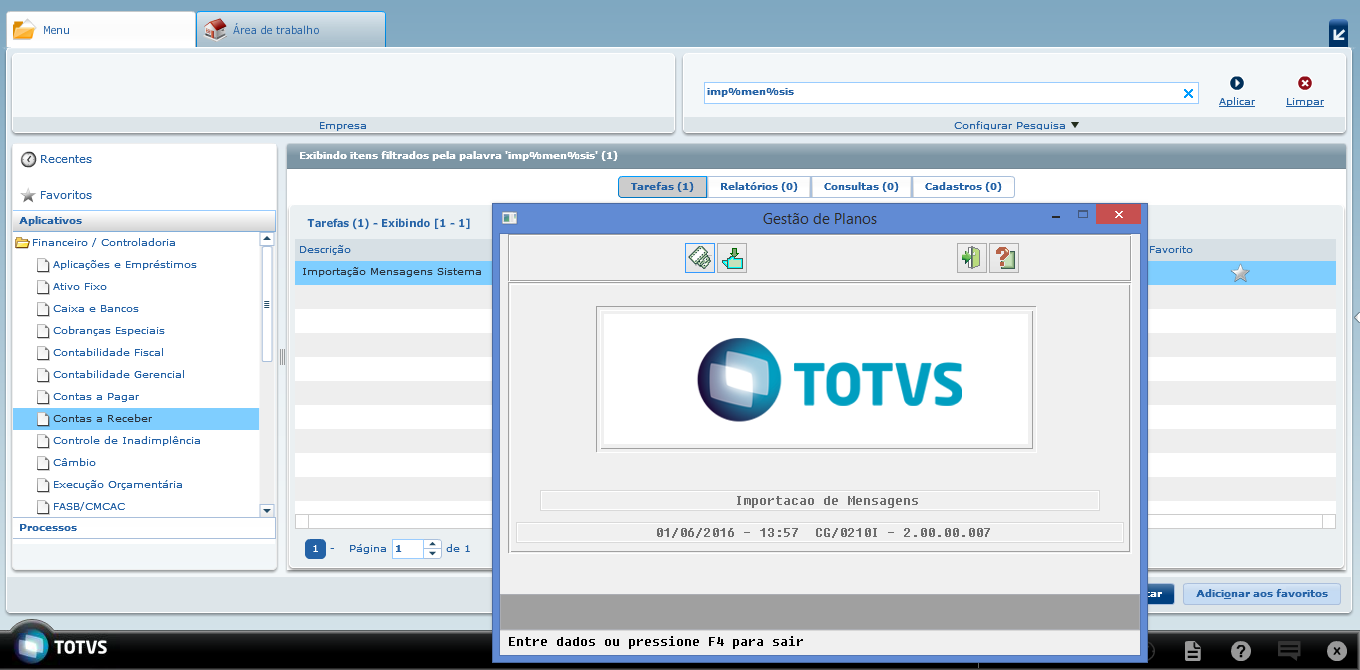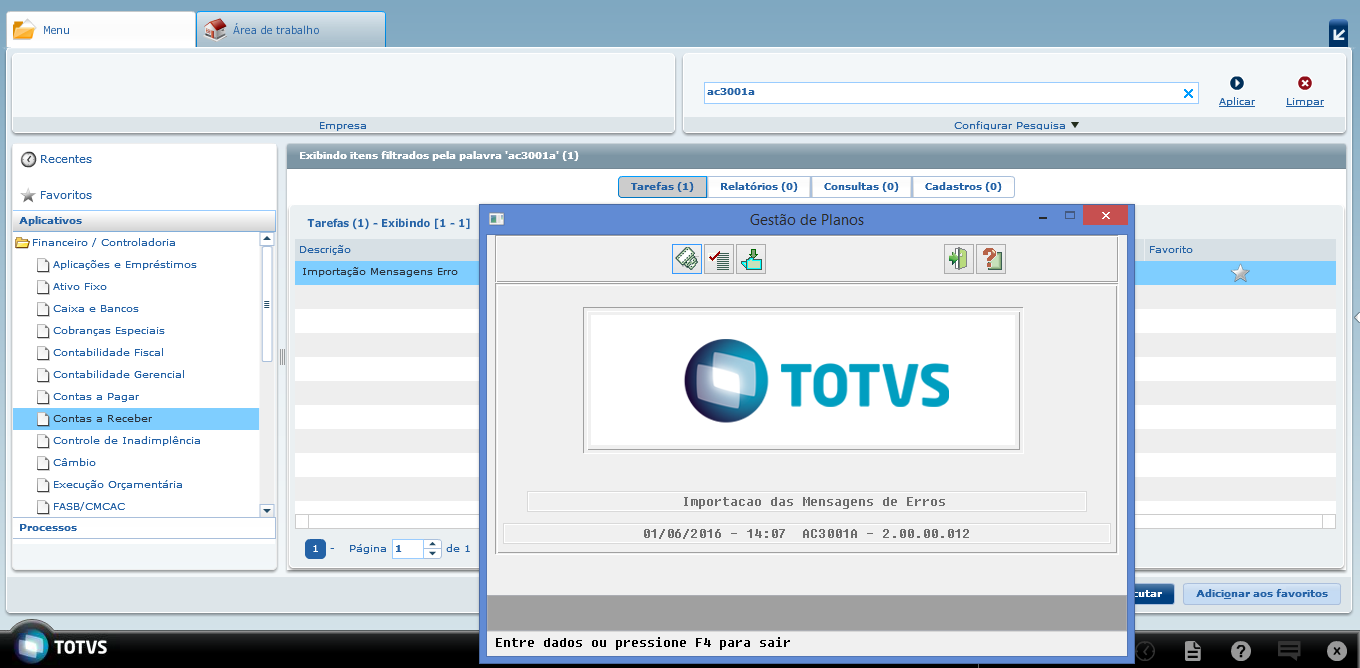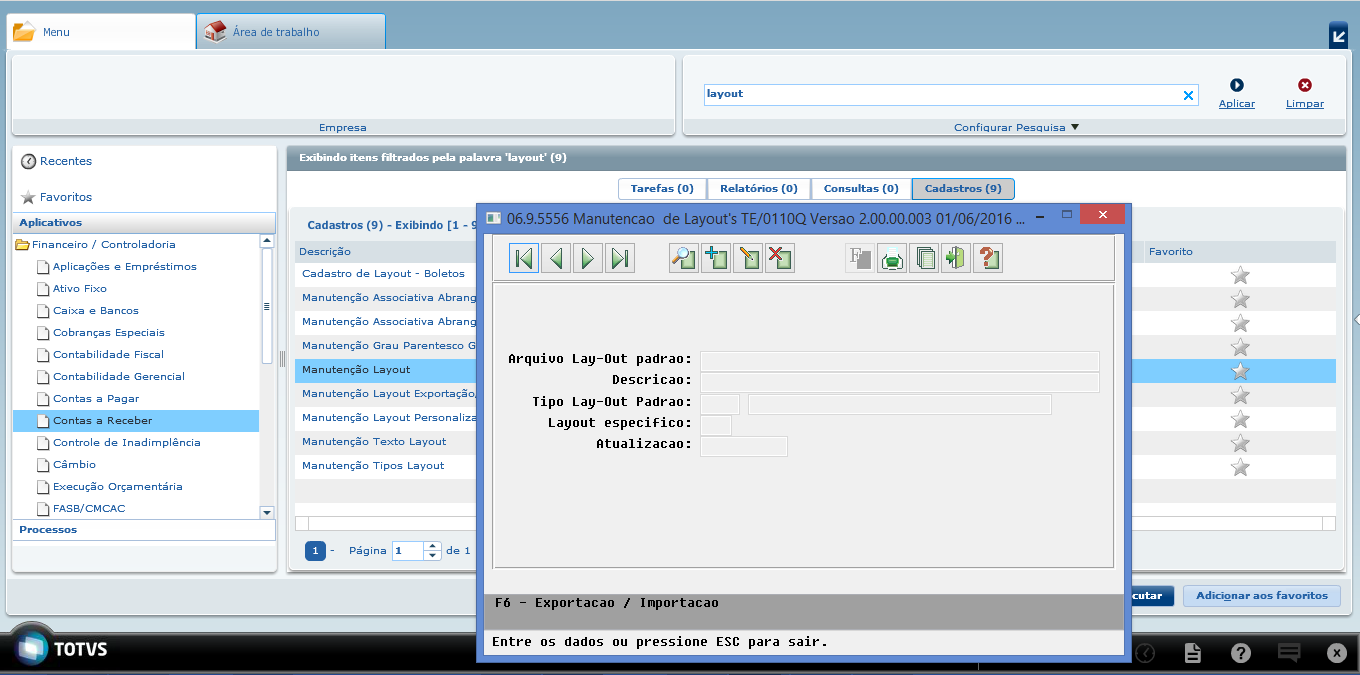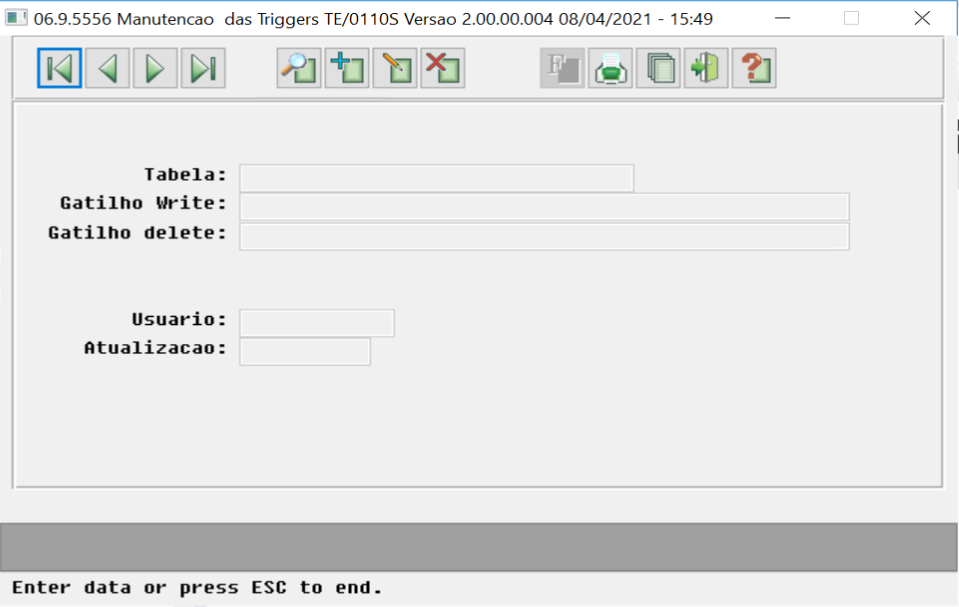Instruções Pós Atualização de Versão do Gestão de Planos de Saúde
Visão Geral do Processo
Este documento contempla as instruções que devem ser realizadas manualmente após atualização da versão do sistema Gestão de Planos de Saúde. É imprescindível a consulta do Release Notes da versão (disponível em Novidades do Release).
1. Importe os menus:
- Menu para realizar a importação:
- Local dos arquivos: Na instalação do módulo Foundation, pasta univdata (ex: .../ERP/fnd/univdata).
- Quais menus importar: Verifique ao longo do Release Notes (disponível em Novidades do Release) quais são os menus mencionados para serem importados; ou importe todos os menus, usando a opção “por diretório”.
Observação
Os menus são liberados de forma “inteira”, ou seja, pode ser importada a versão mais recente, sem necessidade de importação incremental no caso de atualização de vários pacotes.
2. Realize a importação da tabela de mensagens do sistema (mensiste):
- Menu para realizar a importação:
- Local dos arquivos para importar: Na instalação do Gestão de Planos, pasta database/dados (ex: .../erp/gp/database/dados/mensiste.d).
Observação
Essa tabela sempre é liberada “inteira”, ou seja, pode ser importada sempre a versão mais recente mesmo que tenham sido atualizados vários pacotes, sem necessidade de importar cada um de forma incremental.
3. Realize a importação da tabela de mensagens da automação (mensauto):
- Menu para realizar a importação:
- Local dos arquivos para importar: Na instalação do Gestão de Planos, pasta database/dados (ex: .../erp/gp/database/dados/mensauto.d).
Observação
Essa tabela sempre é liberada “inteira”, ou seja, pode ser importada sempre a versão mais recente mesmo que tenham sido atualizados vários pacotes, sem necessidade de importar cada um de forma incremental.
4. Realize a importação da tabela de classes de erro (claserro):
- Menu para realizar a importação:
- Local dos arquivos para importar: Na instalação do Gestão de Planos, pasta database/dados (ex: .../erp/gp/database/dados/claserro.d).
Observação
Essa tabela sempre é liberada “inteira”, ou seja, pode ser importada sempre a versão mais recente mesmo que tenham sido atualizados vários pacotes, sem necessidade de importar cada um de forma incremental.
5. Realize a importação das tabelas de layouts e tipos de layouts (tablas e tabtplas):
- Menu para realizar a importação:
- A funcionalidade de importação é acessada através da opção F6.
- Local dos arquivos para importar: Na instalação do Gestão de Planos, pasta database/dados (ex: .../erp/gp/database/dados/tablas.d e .../erp/gp/database/dados/tabtplas.d). Essas tabelas serão atualizadas quando forem liberados novos layouts. Por exemplo, novas versões do PTU.
Observação
Essa tabela sempre é liberada “inteira”, ou seja, pode ser importada sempre a versão mais recente mesmo que tenham sido atualizados vários pacotes, sem necessidade de importar cada um de forma incremental.
6. Realize a importação do menu do Serious Web (E-SET) (swmenu.mnu):
- Menu para realizar a importação:
- Local dos arquivos para importar: Na instalação do Gestão de Planos, pasta database/dados (ex: .../erp/gp/database/dados/swmenu.mnu).
Observação
Essa tabela sempre é liberada “inteira”, ou seja, pode ser importada sempre a versão mais recente mesmo que tenham sido atualizados vários pacotes, sem necessidade de importar cada um de forma incremental.
7. Execute os SPPs:
- Execute os SPPs mencionados nos nas notas do Release (disponível em Novidades do Release). Respeite a ordem dos releases (por exemplo, se você atualizou o sistema da versão 12.1.7 para 12.1.10, executar primeiramente os SPPs da 12.1.7, depois 12.1.8, 12.1.9 e por fim 12.1.10, sem inverter a ordem).
Importante
Para os SPPs não há um procedimento padrão como os itens anteriores. Verificar as orientações nos release notes (disponível em Novidades do Release).
8. Ative as Triggers do EMS5 → GPS:
- Existem integrações entre EMS5 e GPS realizadas através de triggers. Para o correto funcionamento dessas integrações, as seguintes triggers devem estar devidamente configuradas no cadastro bas_tab_dic_dtsul:
| Tabela | Descrição | UPC Write | UPC Delete |
|---|---|---|---|
| banco | banco | externos\ems5\triggers\twbancdz.p | |
| cart_bcia | cart_bcia | externos\ems5\triggers\twbciadz.p | |
| cliente | cliente | externos\ems5\triggers\twcliedz.p | externos\ems5\triggers\tdcliedz.p |
| estabelecimento | estabelecimento | externos\ems5\triggers\twestadz.p | externos\ems5\triggers\tdestadz.p |
| fornecedor | fornecedor | externos\ems5\triggers\twforndz.p | externos\ems5\triggers\tdforndz.p |
| fornec_financ | fornec_financ | externos\ems5\triggers\twfofidz.p | |
| grp_clien | grp_clien | externos\ems5\triggers\twgrcldz.p | |
| grp_fornec | grp_fornec | externos\ems5\triggers\twgrfodz.p | |
| pais | pais | externos\ems5\triggers\twpaisdz.p | |
| pessoa_jurid | pessoa_jurid | externos\ems5\triggers\twpjurdz.p | |
| portador | portador | externos\ems5\triggers\twportdz.p | |
| representante | representante | externos\ems5\triggers\twreprdz.p | |
| usuar_mestre | Usuario do Sistema | externos\ems5\triggers\tdusuar-mestre.p |
Importante
Sempre que ocorrer alteração na tela bas_tab_dic_dtsul, o Otimizador de Performance deve ser executado em seguida: Otimizador de Performance (BTB919ZC)
9. Ative as Triggers do GPS:
- Existem regras de negócio executadas por Triggers do GPS. Para o correto funcionamento do sistema, o ativador de gatilhos de dicionário deve ser executado a cada atualização de patch, pois a aplicação de delta pela Console de Atualização pode deixar alguma trigger desligada.
- Além disso, sempre que o cliente criar/eliminar triggers customizadas na opção Manutenção Triggers Dicionário (hte0110s), o ativador de gatilhos também precisará ser executado:
Importante
Após aplicação do patch, executar o processo tep/tetrigge.p. A sessão conectada deve seguir as mesmas regras do Otimizador de Performance: Otimizador de Performance (BTB919ZC)